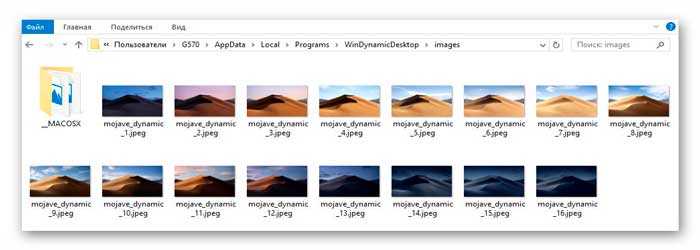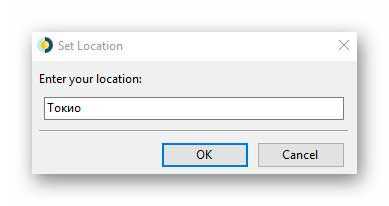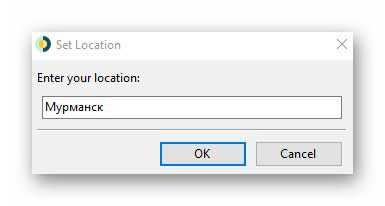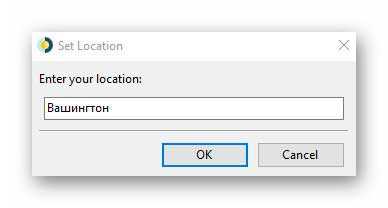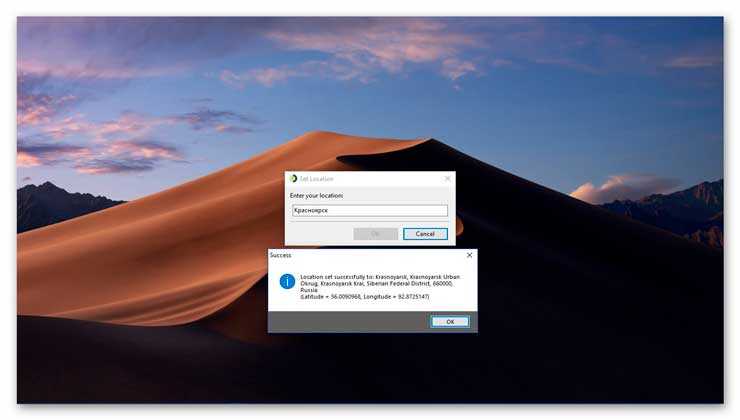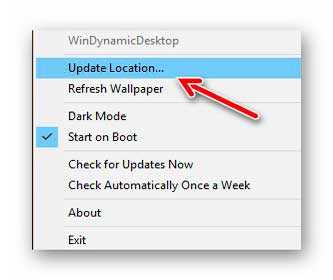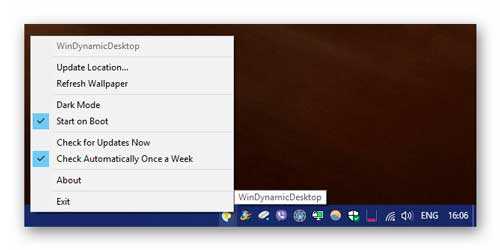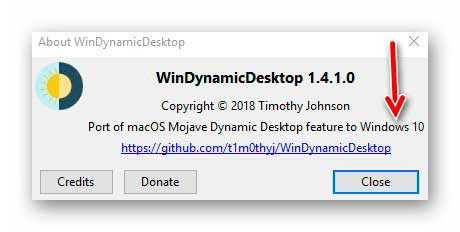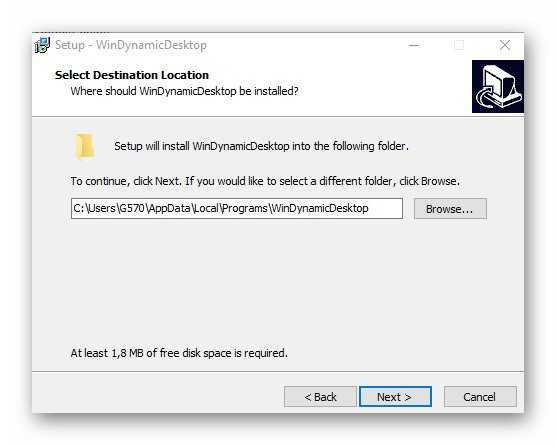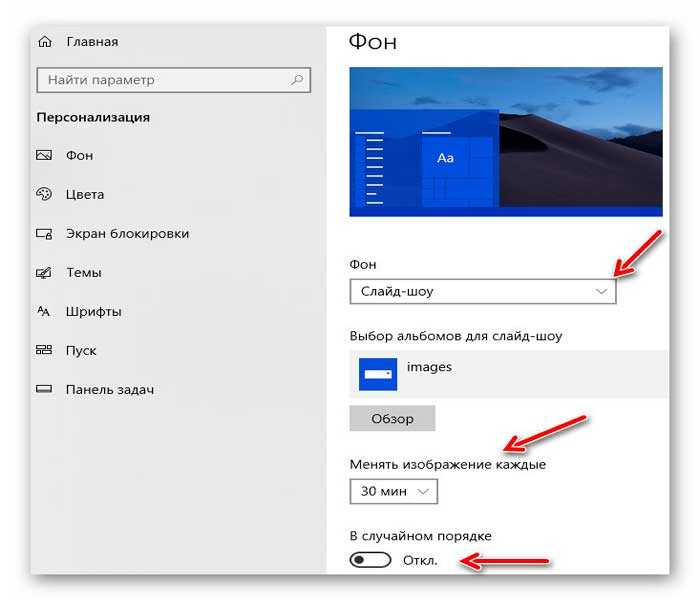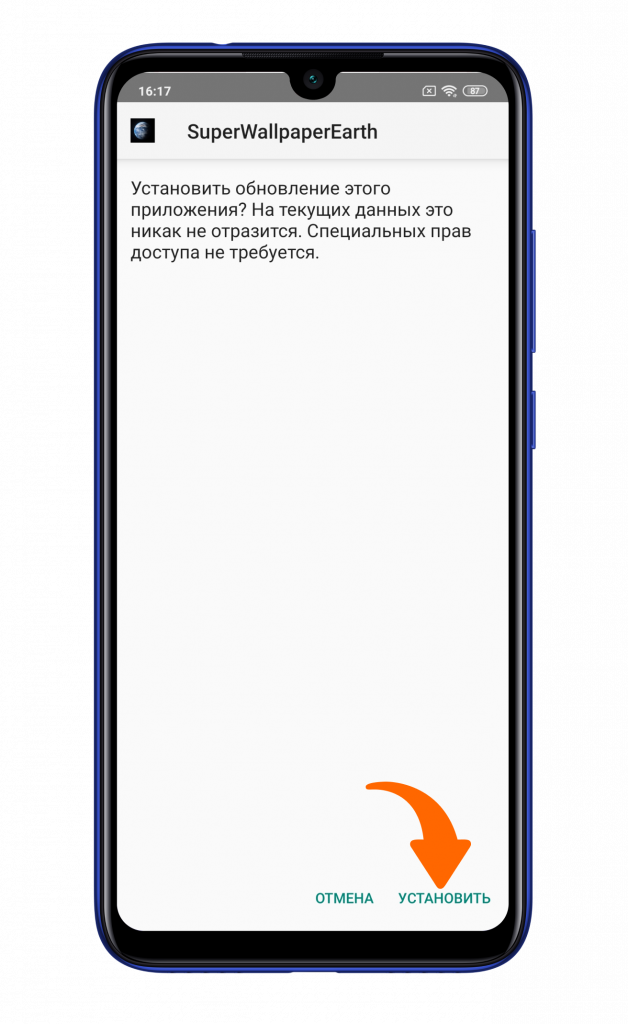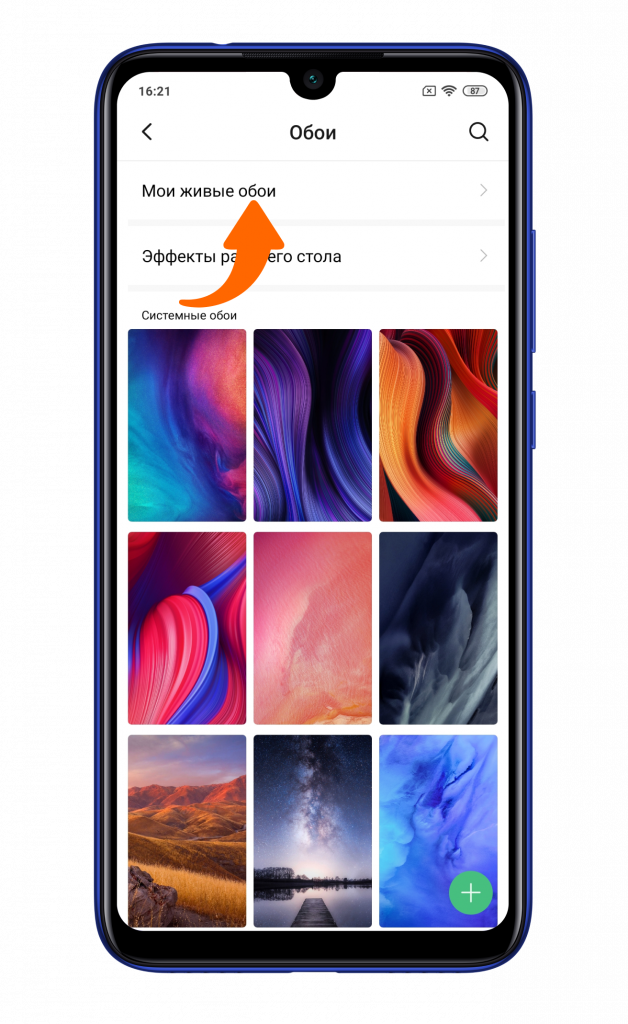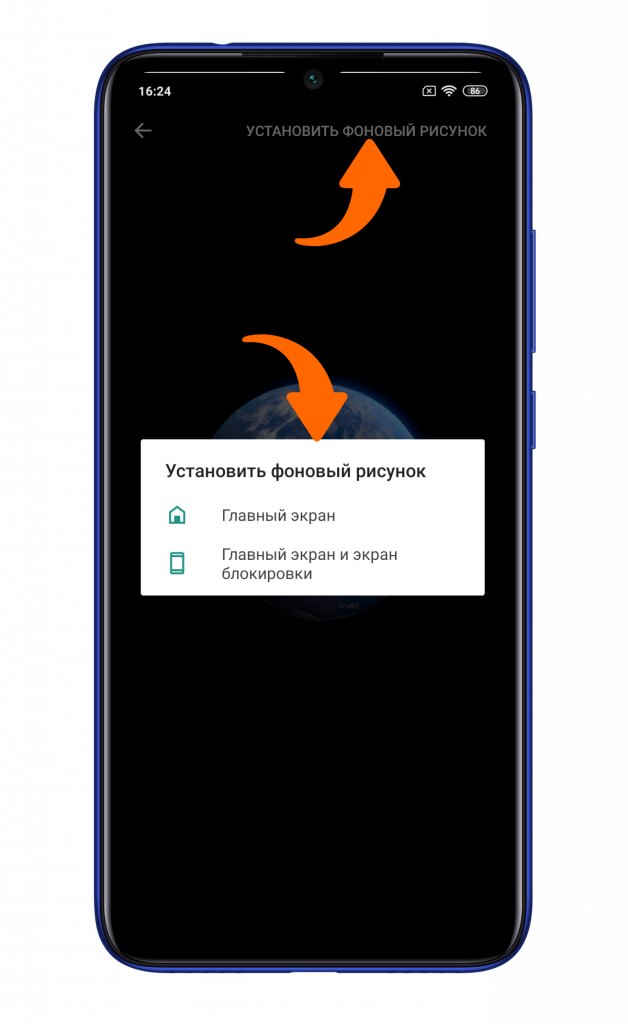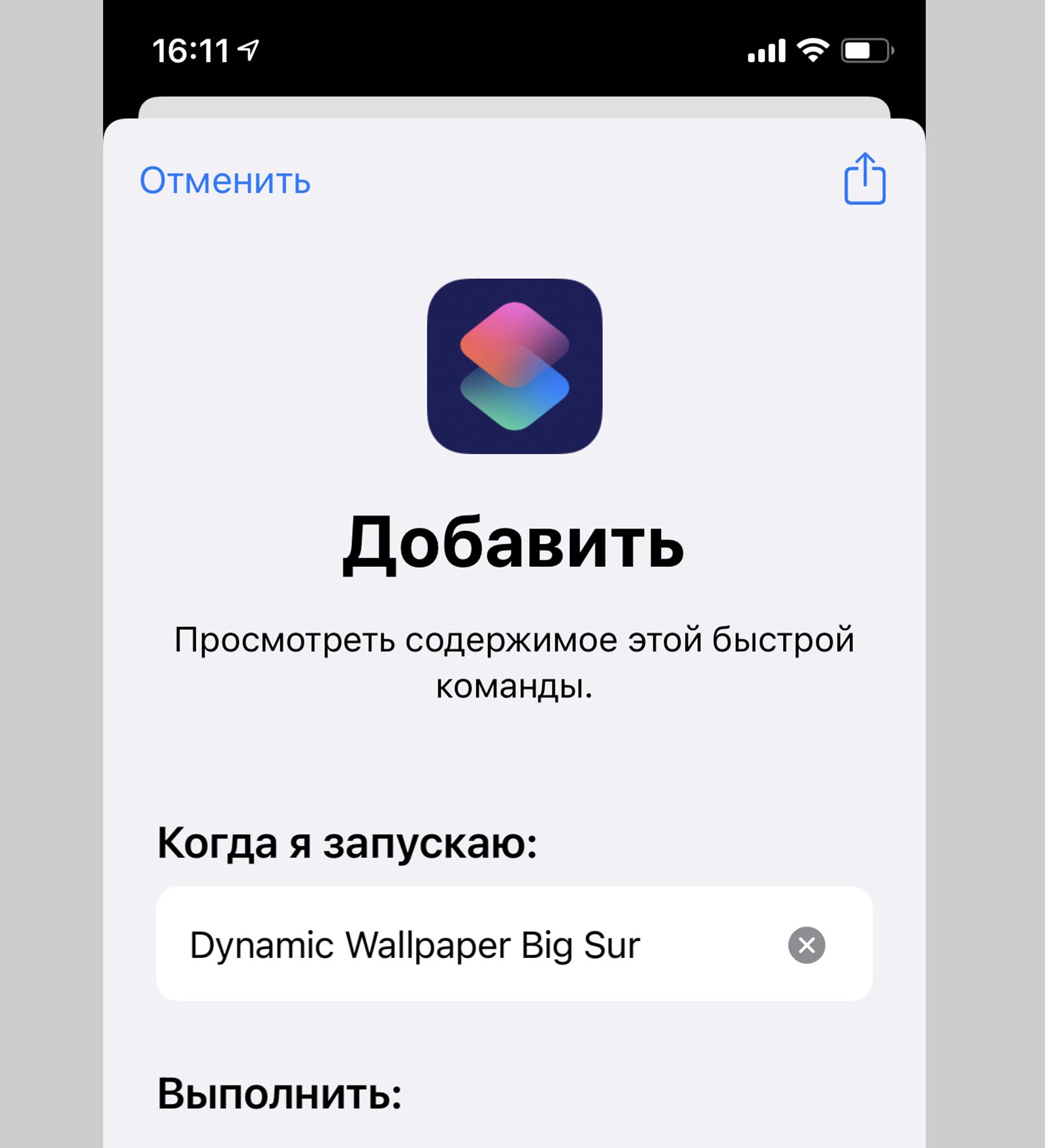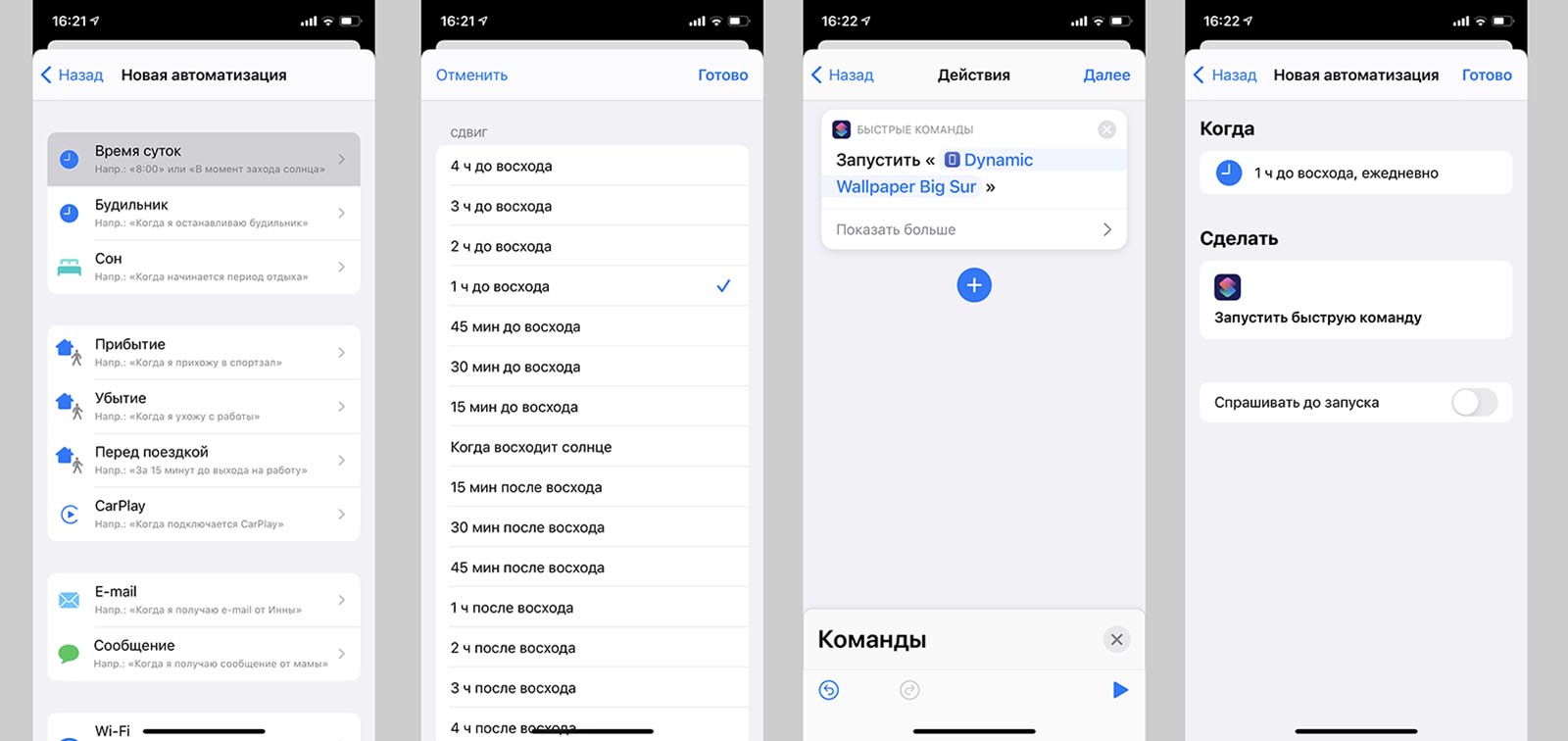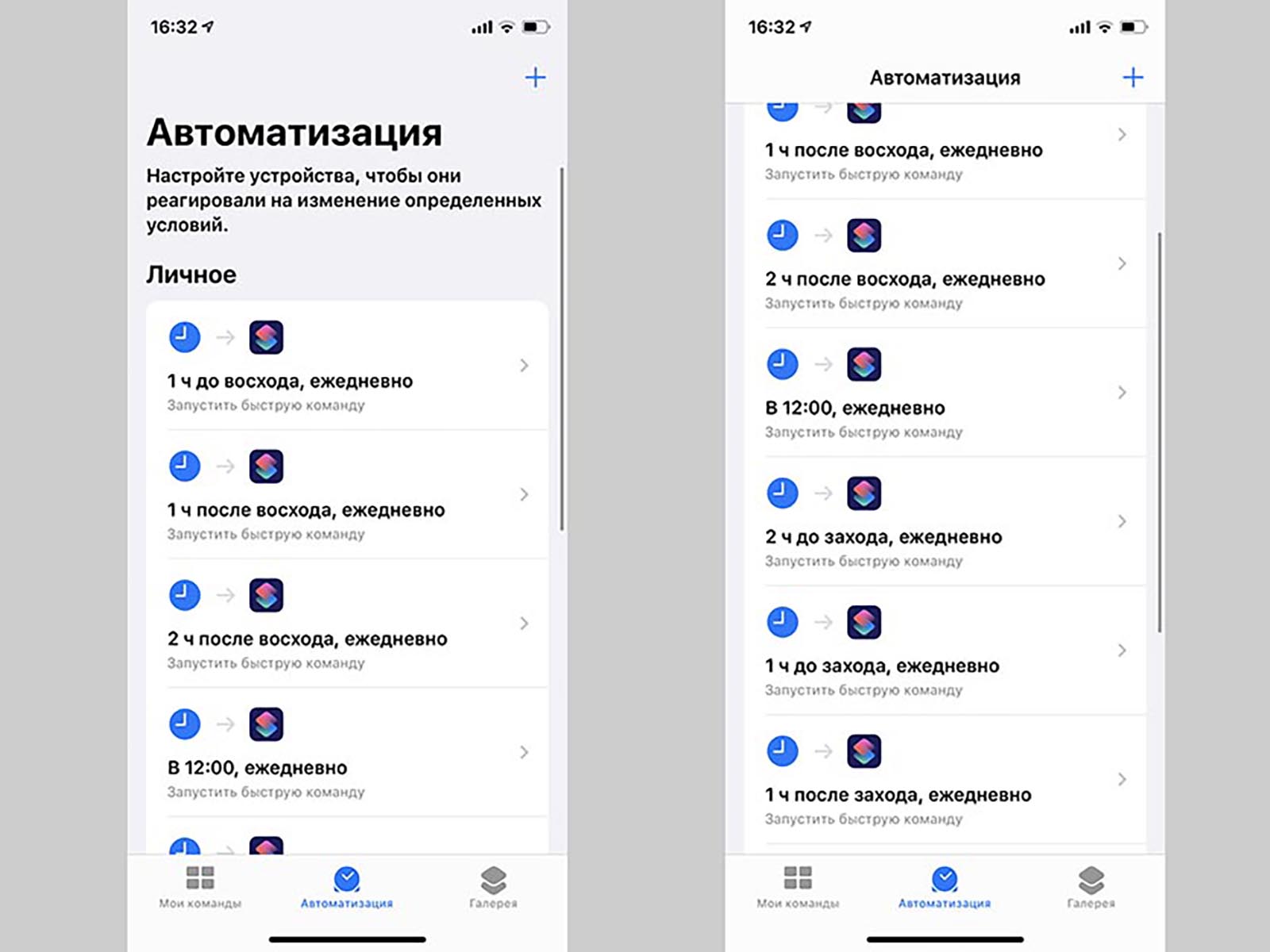что такое динамичные обои
Динамические обои на ПК — WinDynamicDesktop
Нет, динамические обои это совсем не то же самое, что живые обои для рабочего стола компьютера, как могло подумать большинство читателей увидев название статьи.
Эти необычные обои появились в новоиспечённой яблочной операционной системе macOS Mojave, а какой-то хитрый парень с ником в сети Интернет «t1m0thyj» взял да и приспособил их к Windows написав бесплатную компьютерную программу под названием WinDynamicDesktop.
Что такое динамические обои
Всё очень просто — динамические обои, это набор из обычных статичных изображений одной и той же местности (или объекта), которые меняются в зависимости от времени суток и географического положения компьютера, при этом происходит лишь смена направления освещения и его интенсивность.
Сразу вспомнилась бесплатная программа f.lux, которая заботится о зрении во время работы за компьютером — она также использует координаты положения компьютера.
Эти обои гораздо меньше потребляют ресурсы компьютера, чем их живые коллеги и соответственно больше подходят ноутбукам, которые эксплуатируются от своей батареи, а не от электросети (она дольше будет держать заряд). Конечно, они не такие завораживающие при этом.
Как сделать динамические обои
Расскажу про два метода создания динамических обоев для рабочего стола компьютера с операционной системой Windows. Оба они очень простые, но всё-таки отличаются друг от друга.
Способ №1 — программа WinDynamicDesktop
Бесплатная компьютерная программа WinDynamicDesktop распространяется товарищем t1m0thyj в портативном виде и как обычная установочная утилита. Она уже содержит в себе 16 изображений песчаной дюны из пустыни Мохаве…
Остаётся только запустить WinDynamicDesktop и указать свой город (совсем не обязательно на английском языке — проверено лично) или свои географические координаты, если знаете их…
Программа WinDynamicDesktop после этого быстро сориентируется в пространстве и выставит подходящий вариант своей динамической обоины…
Читайте также на сайте:
Дальше они будут самостоятельно меняться в зависимости от времени суток. Географическое расположение можно легко сменить в любой момент из контекстного меню значка программы в трее…
Тут же можно отправить динамические обои в автозагрузку системы и запустить еженедельную проверку обновлений программы…
Хоть автор и пишет, что его творение рассчитано исключительно для Windows 10…
…но пользователи в сети пишут о замечательной работе программы WinDynamicDesktop и на других версиях этой операционной системы.
Скачать динамические обои на ПК
Найдёте программу по этой официальной ссылке…
| Предназначение: | Бесплатные динамические обои на компьютер |
| Название программы: | WinDynamicDesktop |
| Производитель (автор): | t1m0thyj |
| Статус: | Бесплатно |
| Категория: | Украшательство |
| Размер инсталлятора (архива): | 2.18 Мб |
| Поддержка ОС: | Windows 7,8,10 |
| Язык интерфейса: | Английский |
| Безопасность: | Вирусов нет |
| Похожие программы: | RainWallpaper |
| Ссылка на инсталлятор/сайт: | Скачать/Перейти |
При установке обычной версии можно будет выбрать (запомнить) путь к папке с программой, чтоб скопировать (или заменить на свои) изображения динамических обоев…
Способ №2 — автоматическая смена обоев
Второй метод запуска динамических обоев на своём компьютере с операционной системой Windows тоже очень простой — можно использовать автоматическую смену обоев по времени, даже без применения сторонних программ.
Берём несколько одинаковых изображений с разными углами освещения (опытные пользователи легко их могут создать в том же Фотошопе, а остальные — попытаться найти их в сети Интернет) и «складываем» их в одну папку.
Указываем её как источник слайд-шоу в настройках персонализации Windows…
При этом нужно отключить случайный порядок отображения и высчитав правильный промежуток времени равномерной смены картинок указать его в пункте «Менять изображения каждые» (делим 24 часа на количество картинок и получаем нужную цифру).
В таком методе есть несколько проблемных моментов — во-первых, в настройках персонализации мало стандартных промежутков времени и трудно под них подстроиться, а во-вторых, нужно самостоятельно «подгонять» нужное первое изображение в слайд-шоу.
Избавиться от первого недостатка поможет, описанная ранее на этом сайте, бесплатная программа для смены обоев John’s Background Switcher.
Вот такие динамические обои на рабочий стол компьютера с Windows. До новых интересных компьютерных программ и полезных приложений под Андроид.
ПОЛЕЗНОЕ ВИДЕО
Как установить динамические обои для Windows 10
Люди обычно не обращают внимания на обои на ПК. Да, это правда, что ваши обои не влияют на функциональность вашего устройства; но, как говорится, разве не одежда делает человека? Вы можете использовать обои, чтобы выразить себя без слов. Как и в комнате, обои для ПК могут отражать ваше настроение; Поскольку ваше настроение никогда не остается постоянным, почему обои Windows должны оставаться статичными!
Что такое динамические обои?
Как следует из термина, динамические обои — это обои, которые меняются, а не остаются статичными. Раньше в качестве обоев можно было установить только одно изображение. Хотя вы могли изменить его в формате слайд-шоу, это просто означало, что обои будут переключаться на новые по истечении заданного периода.
Однако динамические обои отличаются тем, что со временем они медленно меняются. Эти обои можно сравнить с видеообоями, которые в основном воспроизводят последовательность кадров. В зависимости от того, как вы его настроили, динамические обои могут активироваться чем угодно — от щелчка до положения солнца в течение дня. Хотя они добавляют дополнительную нагрузку на ваш процессор, в большинстве случаев вы не должны замечать никакой разницы.
Лучшие способы установить динамические обои в Windows 10
Если вы хотите оживить свой компьютер, вы можете установить динамические обои, которые меняются со временем. Есть несколько приложений, которые с этим справляются. Вот как вы можете установить динамические обои на свой компьютер с Windows 10.
WinDynamicDesktop
WinDynamicDesktop — это сценарий, изначально размещенный на GitHub но теперь он попал в Магазин Windows. Это приложение в основном переносит знаменитую функцию динамического рабочего стола, которая была представлена в macOS Mojave, на Windows. Вы можете импортировать собственные темы или просто создать их из изображений на своем ПК.
Сначала загрузите приложение из Магазин Windows. Кроме того, вы можете получить его из эта ссылка GitHub.
После загрузки запустите приложение на своем устройстве и настройте его. Приложение пытается имитировать положение солнца, чтобы соответствующим образом изменить обои. Вы можете либо предоставить приложению доступ к местоположению, либо ввести данные вручную. Следует отметить, что если вы используете ручную опцию «Восход-закат», вам нужно будет со временем изменить ее, поскольку время восхода и захода солнца не остается прежним.
Выберите тему, которую хотите применить, и нажмите «Применить». Тема будет загружена и применена к вашему компьютеру. Темы не большие; обычно около 20 МБ.
Чтобы удалить заданную тему, просто запустите приложение и выберите «Нет» из списка тем, затем нажмите «Применить».
Reddit Wallpaper Changer
Reddit — это много всего, но знаете ли вы, что у него также есть собственное приложение для динамических обоев? Reddit Wallpaper Changer использует API Reddit для связи с веб-сайтом и наоборот. Самое приятное то, что вы можете использовать субреддиты для создания своих обоев!
Загрузите последнюю версию API прямо со страницы Reddit по ссылке ниже и запустите приложение на своем устройстве.
Вы можете изменить субреддиты, из которых приложение извлекает ваши обои. Вы можете добавить несколько субреддитов, если они разделены знаком +. Добавьте свои субреддиты в разделе «Дополнительные настройки» в «Настройках».
Вот несколько подводных камней, с которых можно начать:
Вы можете настроить приложение для поиска новейшего контента в добавленных вами субреддитах, нажав «Выбрать обои по» и выбрав период времени.
Когда вы закончите, нажмите «Сохранить», чтобы начать динамичное путешествие с обоями.
DesktopHut
Если вам нужны живые обои, то вам не нужно больше ничего, кроме DesktopHut. Приложение оснащено собственным набором живых обоев, чтобы оживить этот фон. Воспользуйтесь ссылкой ниже, чтобы загрузить и установить приложение на свой компьютер.
Скачать: DesktopHut
Следует отметить, что это приложение требует загрузки содержимого для использования в качестве фона. Запустите приложение и выберите «Галерея обоев» на верхней панели. Теперь нажмите «Просмотреть галерею обоев».
Откроется веб-страница со всеми живыми обоями. Выберите тот, который вам нравится, и нажмите «Загрузить обои».
После загрузки обоев вернитесь в приложение DesktopHut и нажмите + на вкладке «Локальные обои», чтобы создать новые обои.
Теперь нажмите «Выбрать файл» и найдите загруженные живые обои.
Нажмите «Сохранить», чтобы применить живые обои.
Вы можете скачать с веб-сайта кучу живых обоев и создать их в приложении. Таким образом, если вы хотите изменить обои, вам просто нужно запустить приложение и выбрать новый на вкладке «Локальные обои».
Обои Engine
Что ж, лучшее мы оставили напоследок. Wallpaper Engine обязательно поразит вас, когда дело доходит до живых обоев. В приложении есть более 400 000 обоев на выбор, а также есть вкладка Мастерская со встроенным редактором обоев!
Вы можете скачать Wallpaper Engine из Steam. Он стоит всего 3 доллара и поставляется с целым набором опций настройки. Использовать эта ссылка ниже, чтобы получить приложение, а затем загрузите его в клиенте Steam. Кроме того, если у вас нет Steam, вы можете получить его прямо из Официальный веб-сайт.
Запустите приложение на своем устройстве. В приложении очень легко маневрировать. Используйте вкладку «обнаружение», чтобы найти новый контент, связанный с вашими предыдущими поисковыми запросами. Вкладка «Мастерская» позволяет искать конкретные обои с помощью тегов.
Найдя понравившиеся живые обои, нажмите «Подписаться», чтобы загрузить обои на свое устройство. Он будет применен автоматически.
Надеемся, эта статья помогла. Динамические обои — отличный способ придать вашему компьютеру новый вид. Просто не забывайте контролировать использование ЦП. Если вы заметите задержку, просто отключите обои. Вы также можете отключить обои перед запуском игры, чтобы вам не мешали! Какое ваше любимое приложение для установки динамических обоев в Windows 10? Дайте нам знать в комментариях ниже.
Как установить уникальные динамические обои
Персонализация рабочего стола вашего смартфона во многом происходит с помощью интересных обоев. Анонсированная в понедельник MIUI 12 пошла дальше и синхронизировала экран блокировки и рабочий стол благодаря очень интересным и уникальным живым обоям. Однако такое решение уже доступно всем обладателям гаджетов с ОС Android 8.1 и выше. Как же установить динамические обои?
Скачайте и установите apk-файл с обоями Земли или Марса.
После установки перейдите в «Настройки».
Найдите пункт «Обои».
Перейдите в личный профиль и нажмите кнопку «Обои».
Нажмите на пункт «Мои живые обои».
Выберите те самые обои. В некоторых случаях смартфоны не отображают установленные обои, что же делать?
Не стоит печалиться. Достаточно установить с «Play Маркета» приложение «Обои».
Запустите приложение и пролистайте вниз до группы «Живые обои».
Выберите обои, нажмите «Установить фоновый рисунок» и выберите «Главный экран» или «Главный экран и экран блокировки».
Теперь на вашем смартфоне будут красивые динамические обои.
Как установить свои динамические обои на iPhone
Если у вас ещё нет Mac, то напомню, что такое динамические обои. Несколько снимков одной местности в разное время суток автоматически сменяют друг друга в зависимости от установленного на компьютере времени.
В iOS есть похожая система уже несколько лет, привязанная к смене визуальной темы оформления с тёмной на светлую и наоборот. Но свои собственные динамические обои пока нельзя установить просто так, через Настройки.
Сейчас мы расскажем, как вручную настроить такие обои на любом iPhone с iOS 14.3 или новее. Именно с этого обновления в системе появилась возможность автоматически менять фоновую картинку на смартфоне.
📌 Спасибо re:Store за полезную информацию. 👌
Как установить динамические обои на iPhone
1. Установите приложение Быстрые команды на iPhone.
2. Загрузите специальную команду для установки обоев из macOS Big Sur или macOS Catalina (спасибо ребятам из iosshortcuts).
3. При первом запуске разрешите доступ к геолокации во время работы быстрой команды.
4. Откройте раздел Автоматизация в приложении Быстрые команды.
5. Создайте сценарий автоматизации с условием Время суток – Восход солнца – 1 ч до восхода и с действием Запустить быструю команду – Dynamic Wallpaper Big Sur.
6. Отключите переключатель Спрашивать до запуска перед сохранением команды.
7. Создайте еще 6 аналогичных сценариев с разным временем срабатывания:
▸ 1 ч после восхода
▸ 2 ч после восхода
▸ полдень (установить по времени на 12:00)
▸ 2 ч до захода
▸ 1 ч до захода
▸ 1 ч после захода
В итоге получите семь сценариев автоматизации для запуска полученной команда. Теперь система будет автоматически менять динамические обои на подходящую картинку семь раз в сутки.
Не забывайте отключать надоедливые баннеры уведомления от приложения Быстрые команды по нашей инструкции.
4 приложения для установки динамических обоев в Windows 10
Динамические обои — это не только анимированные (живые) обои, но и такие, которые могут меняться в зависимости от времени дня и года. Существует множество бесплатных приложений для установки динамических обоев в Windows 10. Я выбрал 4 лучших варианта.
WinDynamicDesktop
Чтобы знать, когда у вас день, а когда ночь, приложению потребуются данные о вашем местоположении. После установки прога будет тихонечко делать своё дело в фоновом режиме, разместившись на панели задач. Если не устраивает стандартная тема, вы можете загрузить другую или запилить собственную. Также есть возможность настроить приложение для автоматической смены цвета темы Windows 10 или периодического обновления вашей геолокации.
Chameleon
С этим приложением ваш десктоп будет меняться в зависимости от текущего заряда батареи, времени суток и погодных условий. Коллекция «Хамелеона» состоит из высококачественных настраиваемых 4K обоев. Просто распакуйте их в ту же папку, где находится исполняемый файл программы.
Push Wallpaper
А это приложение позволит преобразить ваш рабочий стол, сменив статичный фон на живой. Вы сможете установить в качестве обоев любые видео и гифки. Кстати, программа сама подгонит размер обоины под ваш экран.
RainWallpaper
Это мощное приложение предлагает обширную коллекцию живых обоев. Более того, вы даже сможете сами создать обоину — 3D- или 2D-анимацию, веб-обои, видеообои, интерактивные обои — вариантов масса! Круто, что прога практически не грузит ЦП и занимает минимум оперативки.